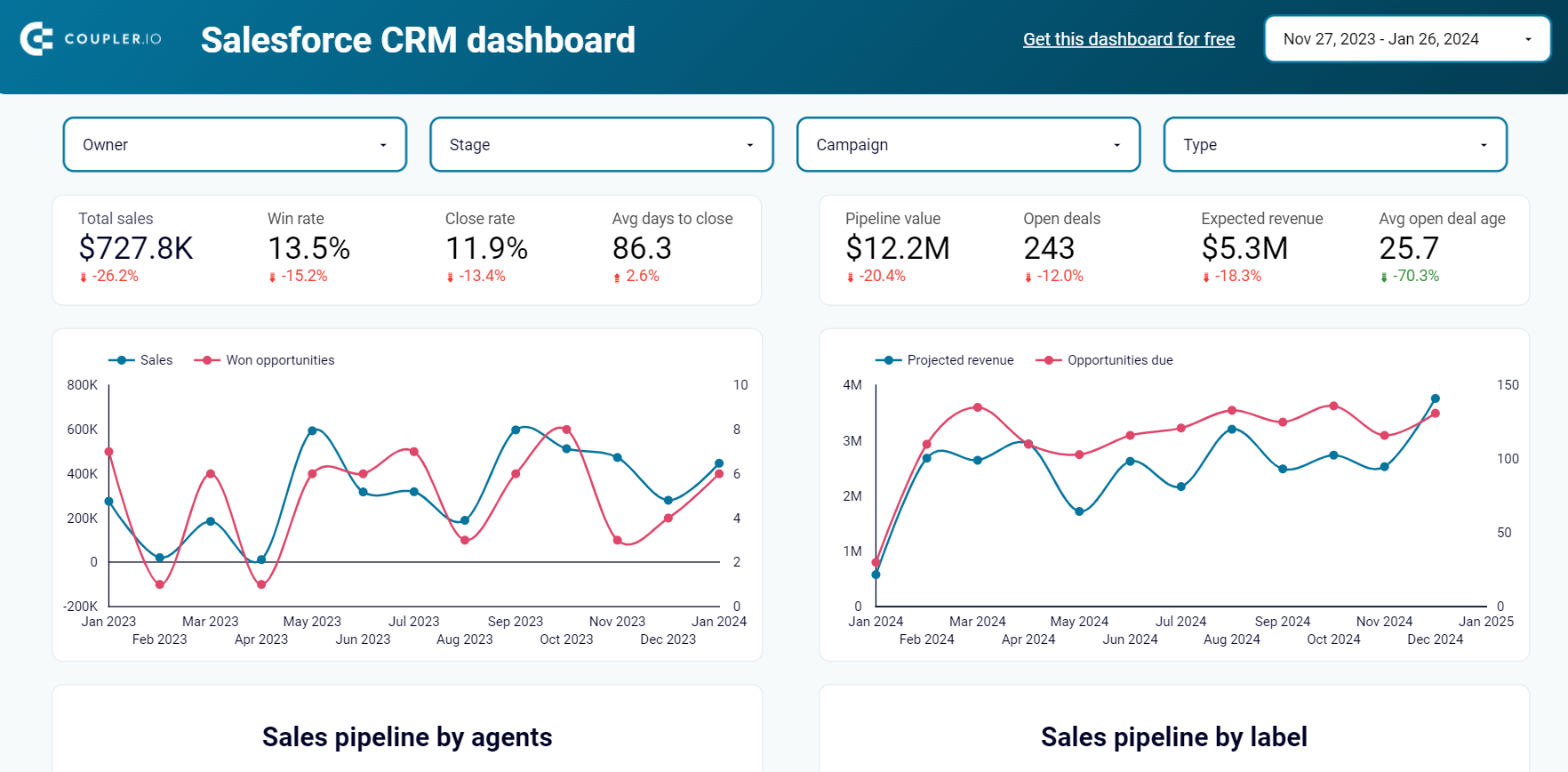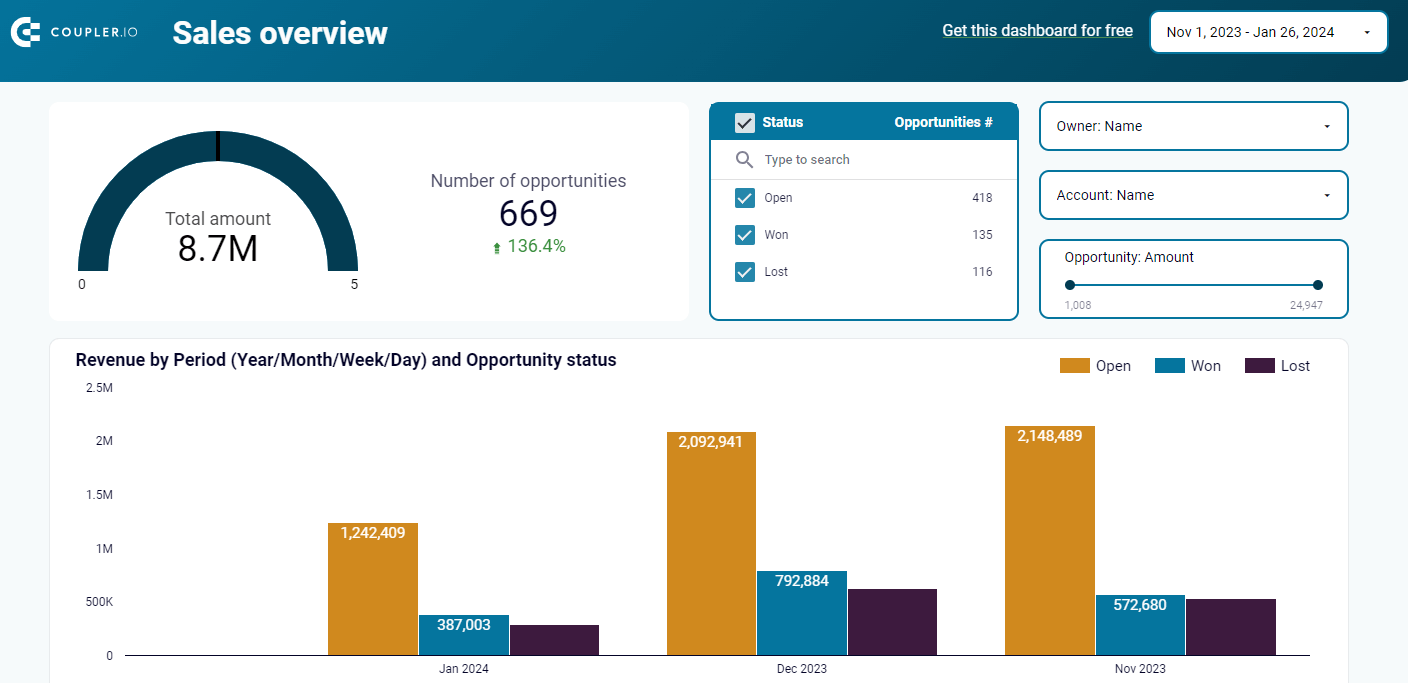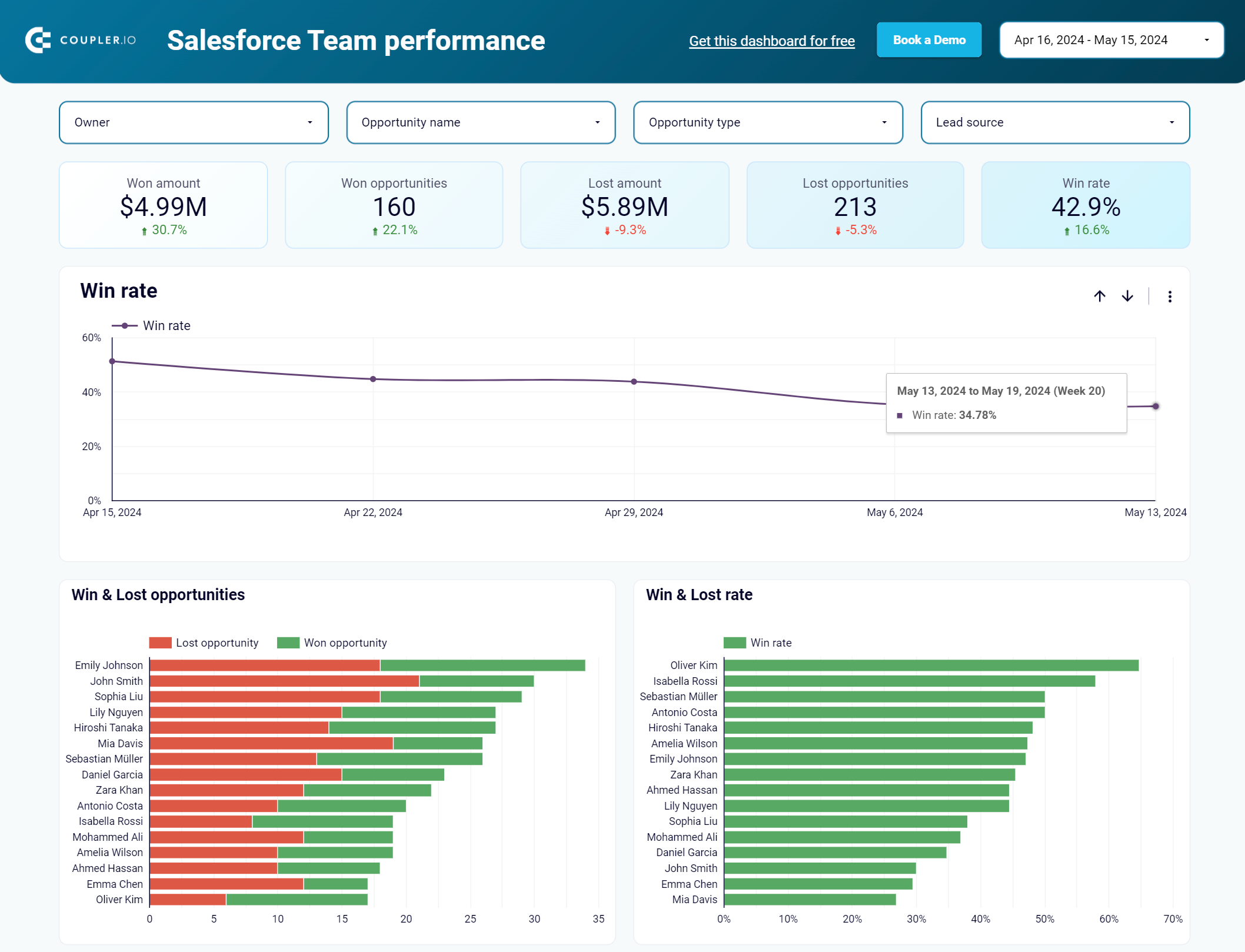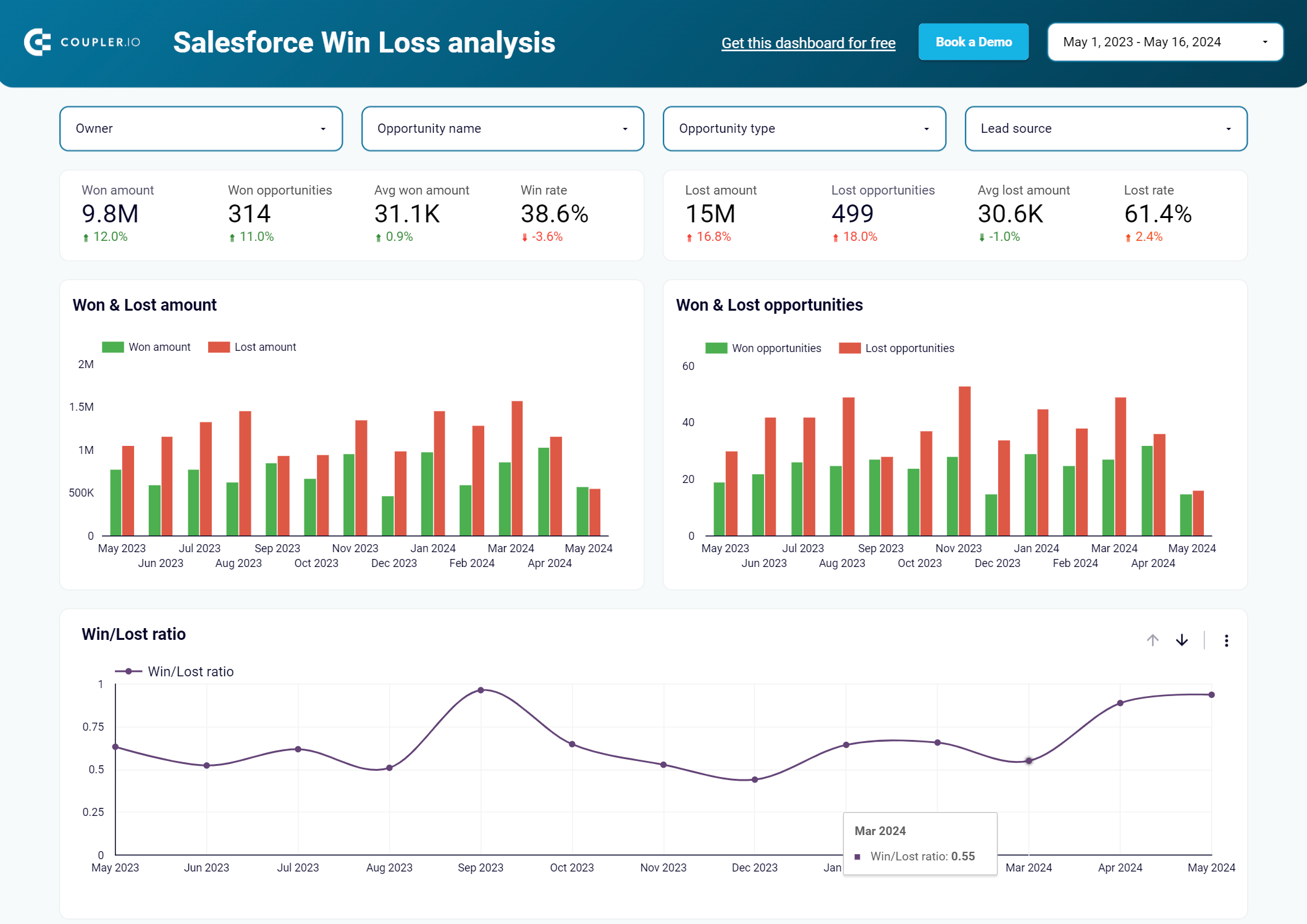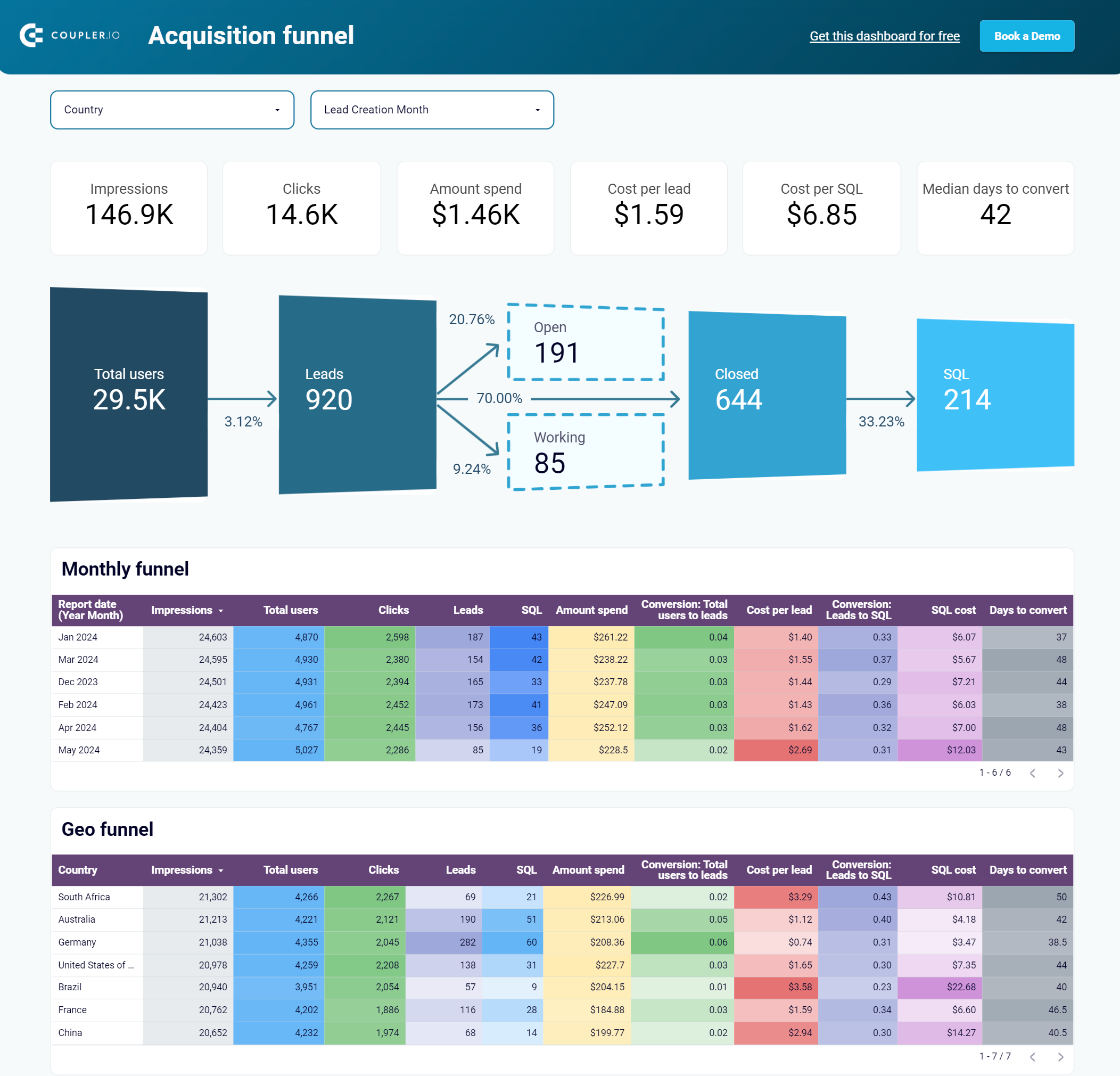Salesforce contient des tonnes de données qui doivent être analysées ou visualisées pour des analyses plus approfondies. Avec Looker Studio, vous pouvez explorer les big data, mesurer des métriques importantes et créer des rapports visuels ou des tableaux de bord à des fins de rapport. Dans cet article, nous allons voir comment connecter les données de Salesforce à Looker Studio et comment configurer l’intégration en quelques clics.
Comment connecter Salesforce à Looker Studio (Google Data Studio)
Looker Studio est une plateforme en libre-service que vous pouvez utiliser pour visualiser les données Salesforce comme vous le souhaitez. Malheureusement, il n’existe pas de connecteur natif pour Salesforce, mais voici quelques options pratiques pour connecter Salesforce à Looker Studio :
- Coupler.io Connecteur Partenaire
Coupler.io est une plateforme d’automatisation des rapports tout-en-un qui permet de transformer les données en rapports pertinents dans les feuilles de calcul, les entrepôts de données et les outils de BI. Il fournit un connecteur pour charger les données Salesforce directement dans Looker Studio. Coupler.io prend en charge plus de 60 connecteurs Looker Studio et vous permet de combiner vos données Salesforce avec d’autres applications afin d’obtenir une image complète de votre entreprise. De plus, vous pouvez prévisualiser et transformer les données avant qu’elles ne soient importées dans Looker Studio. Sans oublier une bibliothèque de tableaux de bord Salesforce prêts à l’emploi, disponibles sous forme de modèles. Tout cela sans codage et en quelques clics.
- Extraire les données vers des applications intermédiaires comme Google Sheets ou BigQuery, puis vers Looker Studio.
Google Sheets et BigQuery permettent aux utilisateurs de préparer, traiter et transformer les données avant de les exporter vers une autre destination. Avec cette approche, vous pouvez utiliser les riches capacités de traitement des données des deux applications pour calculer des indicateurs, transformer les données Salesforce en une forme plus significative et rassembler les informations clés de toutes les sources de données dans une seule feuille de calcul ou un seul tableau.
Vous pouvez utiliser le même connecteur Coupler.io pour extraire des données de Salesforce vers Google Sheets ou BigQuery. Ensuite, vous connectez l’ensemble de données traitées à Looker Studio via un connecteur natif.
- API Salesforce
Salesforce permet aux utilisateurs d’extraire des données à l’aide de son API REST et de les envoyer au format JSON ou XML. Vous pouvez utiliser des scripts ETL ou un importateur JSON dans Coupler.io pour extraire les données souhaitées. Ensuite, vous pouvez procéder à la connexion de vos données Salesforce à Looker Studio avec les connecteurs disponibles, par exemple exporter les données API Salesforce dans Google Sheets ou BigQuery, puis vous connecter via des connecteurs natifs à Looker Studio.
- Importation CSV à l’aide de Salesforce Data Loader
Data Loader est une application client permettant d’importer et d’exporter des données Salesforce. Elle est disponible pour quelques éditions de Salesforce, telles que Enterprise, Performance, Developer et Unlimited. Elle est accessible via l’interface utilisateur et la ligne de commande (Windows uniquement). Vous pouvez exporter des données sous forme de fichiers CSV, puis les télécharger dans Looker Studio. Notez que vous devrez répéter ce processus chaque fois que vous voudrez récupérer des données fraîches.
Connecteur Salesforce Looker Studio par Coupler.io
Si vous souhaitez automatiser Salesforce vers Looker Studio, la méthode la plus simple consiste à utiliser le connecteur partenaire Coupler.io. Vous pouvez l’utiliser de deux manières : connecter Salesforce directement à Looker Studio ou envoyer les données via une application intermédiaire – ici, Google Sheets.
La connexion directe est plus rapide à mettre en place, et les données commenceront à affluer dans Looker Studio en quelques minutes. La configuration indirecte, en revanche, peut être préférée si vous prévoyez d’effectuer un traitement lourd des données avant qu’elles ne soient connectées à Looker Studio. Dans les prochains chapitres, nous montrerons comment vous pouvez utiliser les deux méthodes pour connecter Salesforce à Looker Studio.
Connecter directement Salesforce à Looker Studio
1. Collecter les données
Cliquez sur Proceed (Continuer) dans le formulaire ci-dessous où nous avons présélectionné Salesforce comme application source et Looker Studio comme destination. Il vous sera proposé de créer un compte Coupler.io gratuitement.
- Connect your Salesforce account, and select the preferred data type: Reports, Objects, or Custom SOQL.
- Reports (Rapports) – vous pouvez extraire des données de rapports tabulaires, notamment le rapport sur les comptes, les cycles d’orchestration, etc.
- Objects (Objets) – vous pouvez sélectionner l’un des objets Salesforce prédéfinis tels que
- Account (Compte), Opportunity (Opportunité), Account Feed (Flux de compte), Account History (Historique de compte), Asset Feed (Flux d’actifs), Busines Hours (Heures ouvrables), Calendar (Calendrier), Campaign (Campagne), Cart item (Élément du panier), Change Request (Demande de modification), Lead, etc.
- Custom SOQL (SOQL personnalisé) – vous pouvez récupérer des données précises ou débloquer la possibilité d’exporter deux types de données ou plus simultanément.
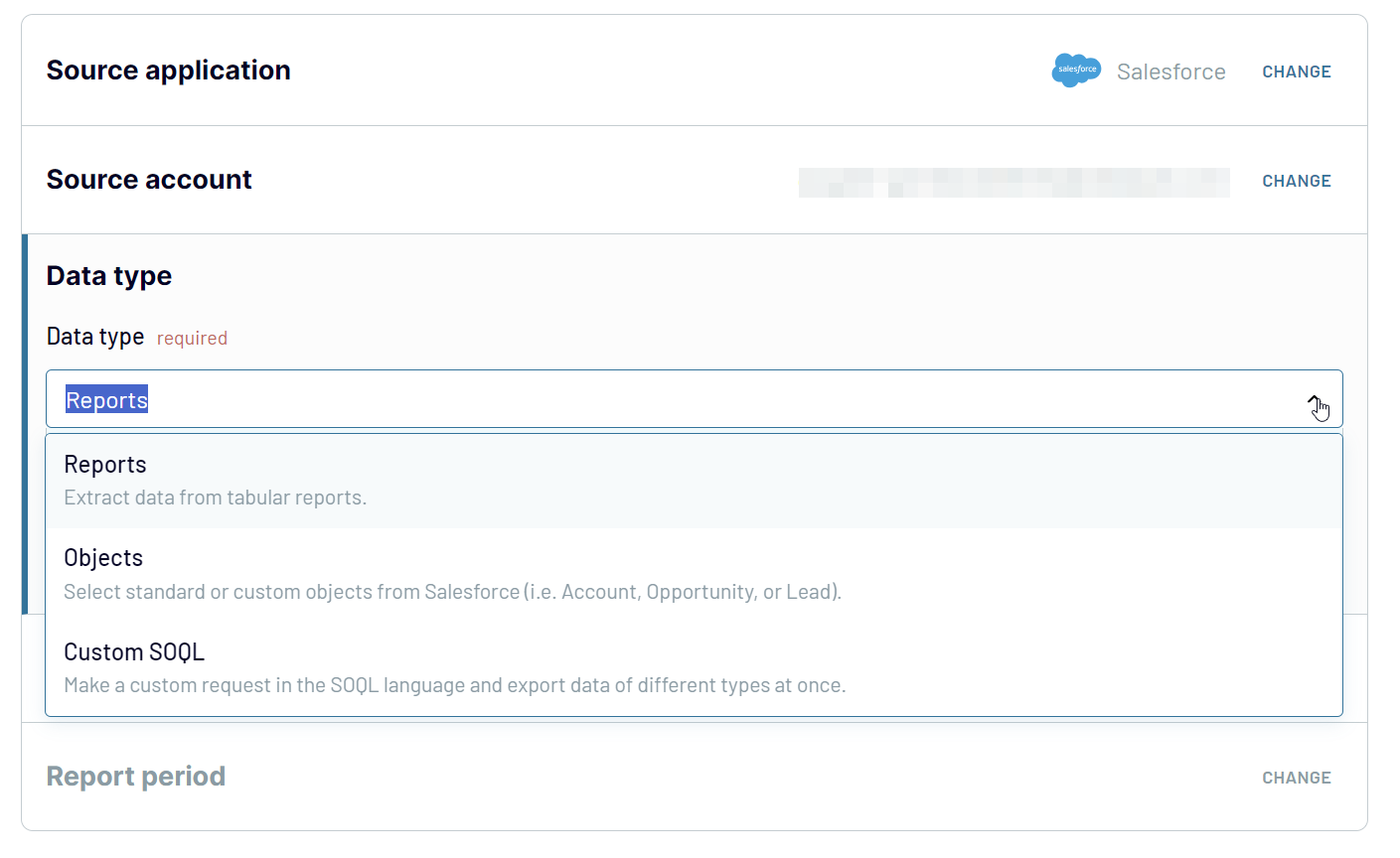
2. Organiser les données
Avant de charger vos données dans Looker Studio, vous pouvez les prévisualiser et les transformer :
- Modifier, réorganiser, masquer ou ajouter des colonnes.
- Appliquer des filtres et trier les données dans l’ordre souhaité.
- Créer de nouvelles colonnes avec des formules personnalisées.
- Combiner des données provenant de différents comptes ou applications.
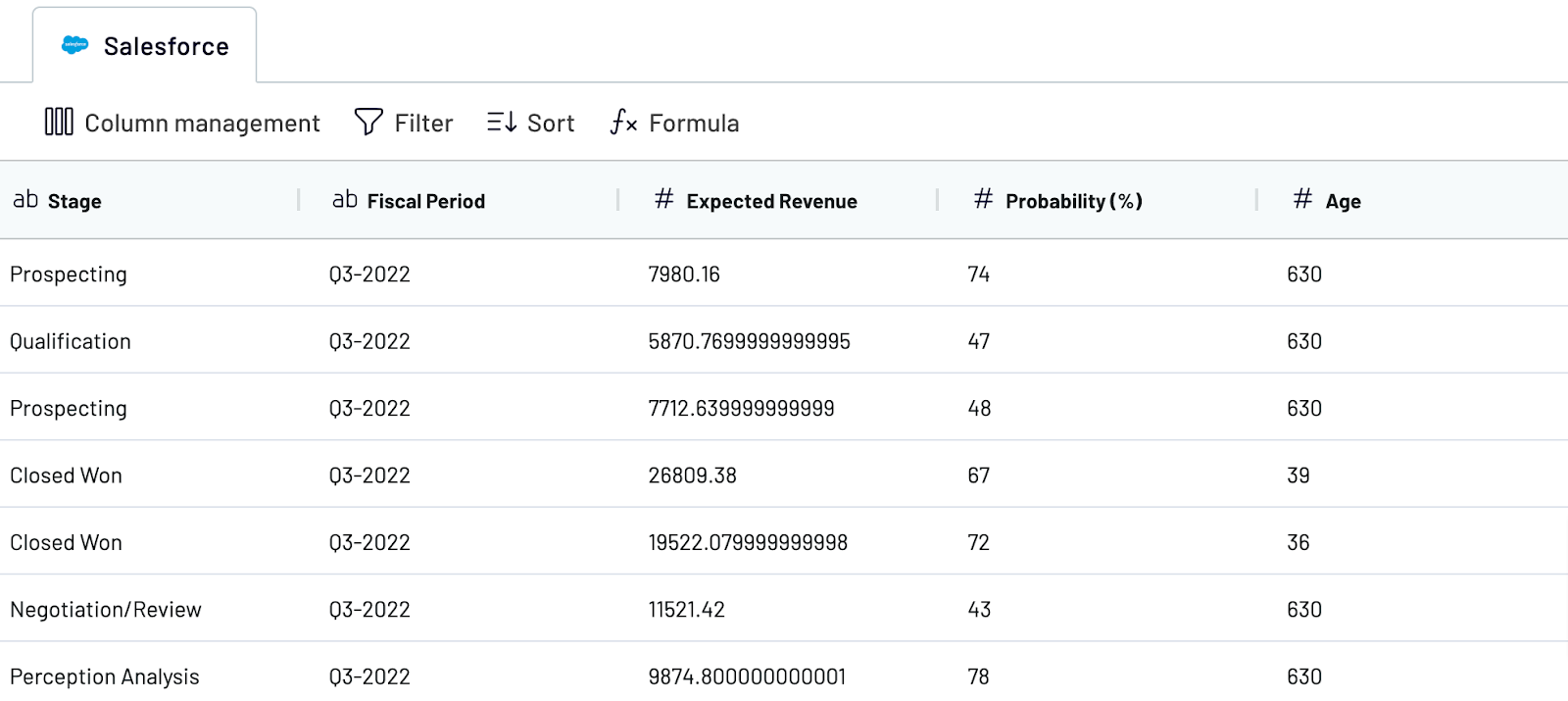
3. Chargement et programmation de l’actualisation
- Connectez votre compte Looker Studio en suivant les étapes décrites dans la configuration de la destination. Vous devrez d’abord autoriser le connecteur partenaire de Coupler.io pour Looker Studio. Ensuite, suivez le lien pour créer une source de données dans Looker Studio et importer vos données.
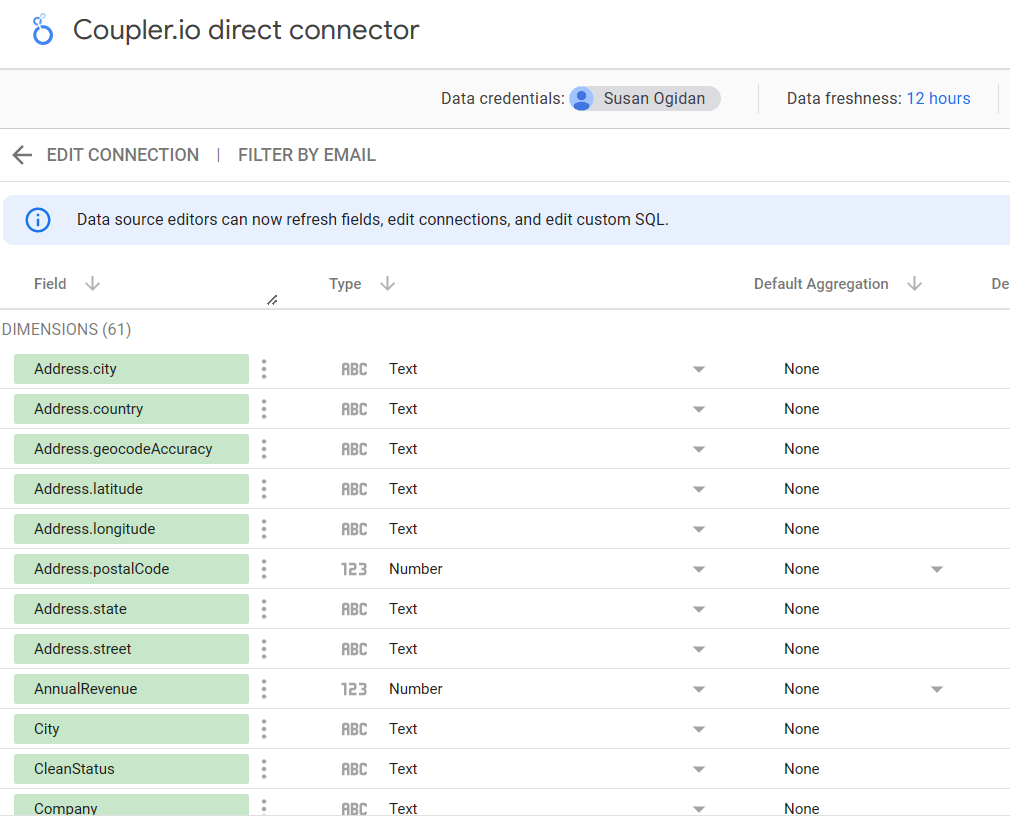
- Une fois que vous avez terminé, retournez sur Coupler.io et définissez un calendrier pour vos importations – le fait d’en avoir un permet de s’assurer que les données dans Looker Studio sont à jour.
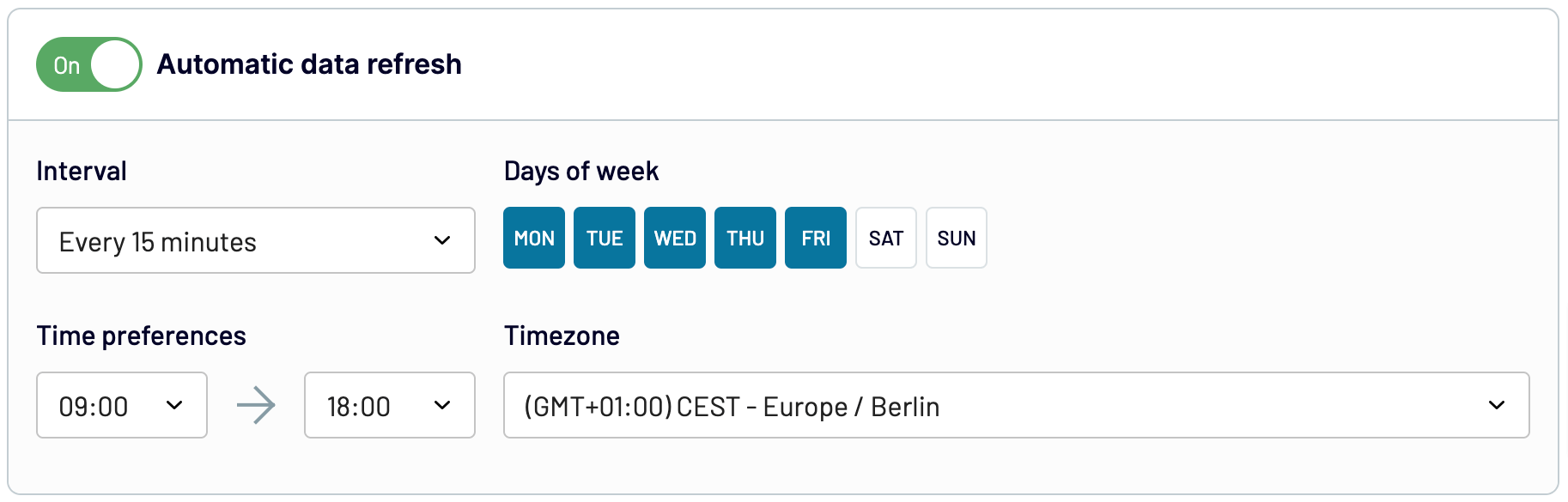
Enfin, cliquez sur le bouton Save and Run (Enregistrer et exécuter). L’importateur s’exécutera immédiatement et actualisera également les données en fonction du calendrier défini.
Actuellement, la source de données Coupler.io dans Looker Studio vérifie la présence de données fraîches toutes les 12 heures, mais vous pouvez demander une actualisation des données à tout moment en utilisant le bouton Refresh data (Actualisation des données) dans le menu. Vous pouvez maintenant explorer ou créer un rapport avec cette nouvelle source de données.
Voici une vue plus claire des données de leads Salesforce importées.
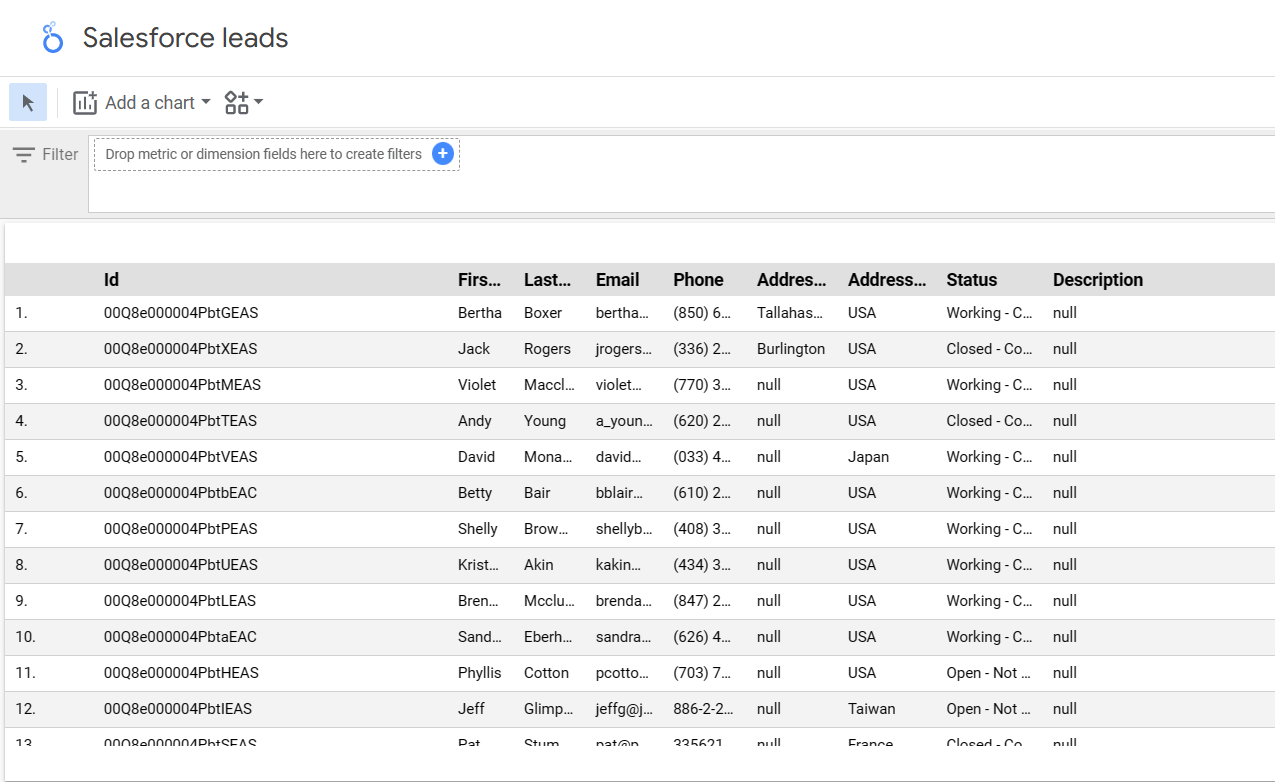
Intégration de Salesforce à Looker Studio via Google Sheets
Passons maintenant à une autre méthode qui consiste à exporter des données dans Google Sheets et à les connecter à Looker Studio par le biais d’un connecteur natif.
Vous préférerez peut-être cette méthode si vous prévoyez d’appliquer des transformations lourdes aux données et de ne les connecter qu’ensuite à Looker Studio. Bien que Coupler.io lui-même offre de nombreuses possibilités de transformation, rien ne vaut une bonne vieille feuille de calcul, n’est-ce pas ? Pour mettre en place cette intégration, nous utiliserons à nouveau Coupler.io.
1. Chargement des données Salesforce dans Google Sheets
Cliquez sur Proceed (Continuer) dans le formulaire ci-dessous avec les applications source et destination prédéfinies.
Connectez votre compte Salesforce et sélectionnez les données requises de la même manière que nous l’avons fait ci-dessus. La seule différence pour cette configuration sera la partie destination. Puisque nous avons choisi Google Sheets comme destination, connectez votre compte Google, puis sélectionnez une feuille de calcul et une feuille pour vos données Salesforce.
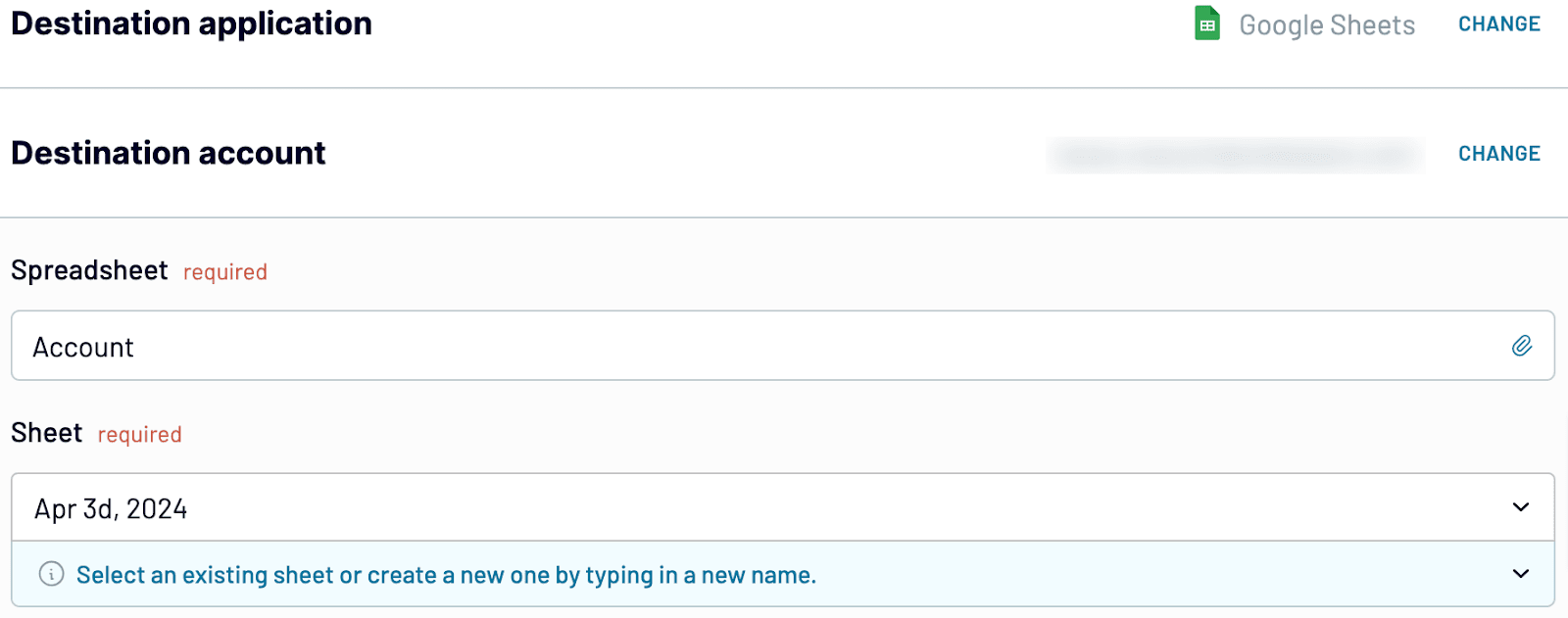
Vous pouvez simplement Run importer (exécuter l’importateur). Mais pour automatiser les importations de données de Salesforce vers Google Sheets, vous devez activer l’option Automatic data refresh (Actualisation automatique des données) et définir un calendrier personnalisé.
Le calendrier d’actualisation des données détermine la fréquence à laquelle Google Sheets sera alimenté par vos données Salesforce. L’intervalle peut être aussi fréquent que vous le souhaitez. Par exemple, il peut s’agir d’une actualisation toutes les 15 minutes, tous les soirs, 3 fois par semaine, une fois par semaine, une fois par mois, etc.
Voici les données des leads Salesforce dans une feuille de calcul Google Sheets. Traitez-les à votre guise et, lorsque vous êtes prêt, connectez la (ou les) feuille(s) choisie(s) à Looker Studio, comme nous le décrivons ci-après.
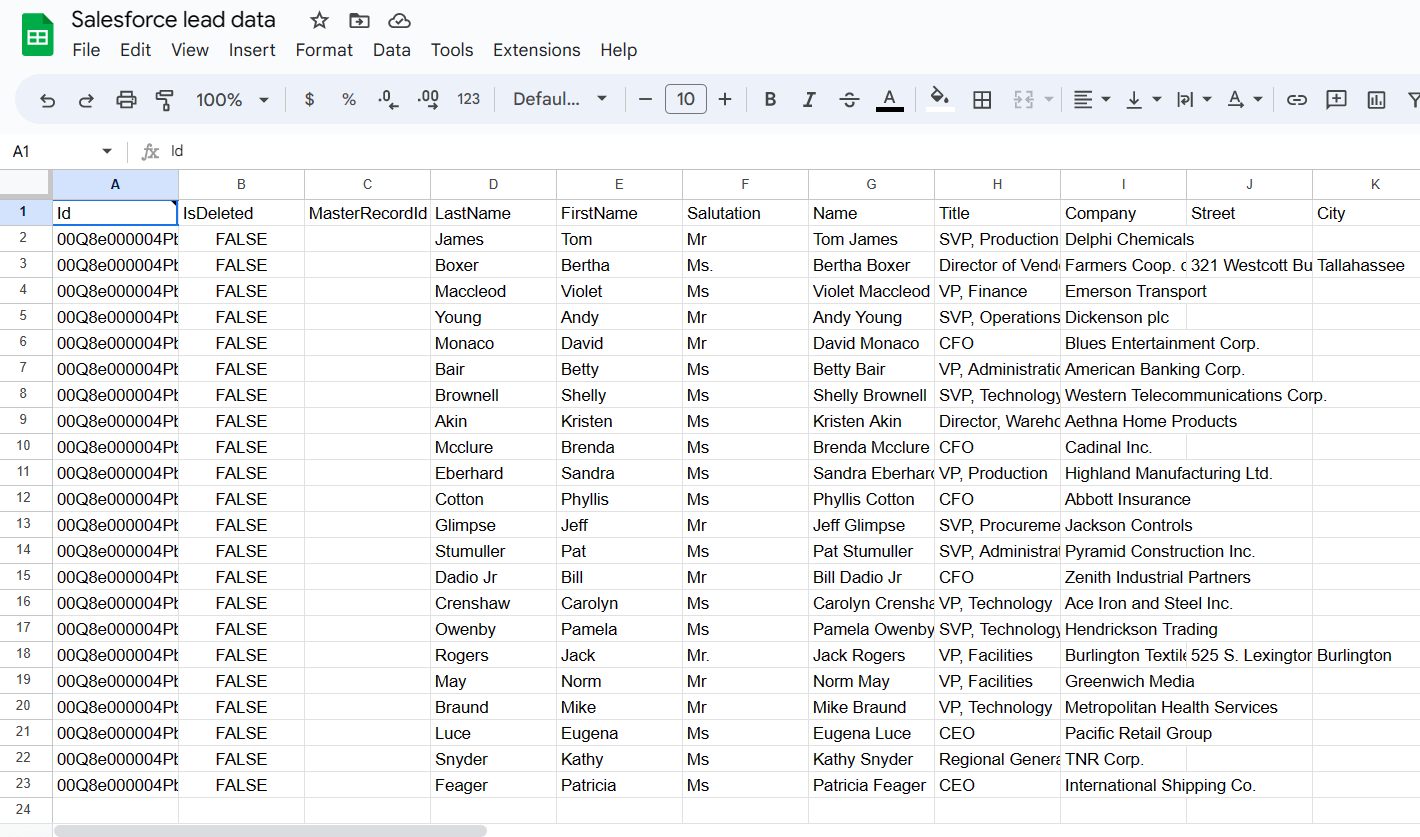
1. Connecter Google Sheets à Looker Studio
- Connectez-vous à votre compte Looker Studio. Sur la page d’accueil, cliquez sur Create (Créer) et sélectionnez Data source (Source de données) dans le menu déroulant pour configurer une nouvelle source.
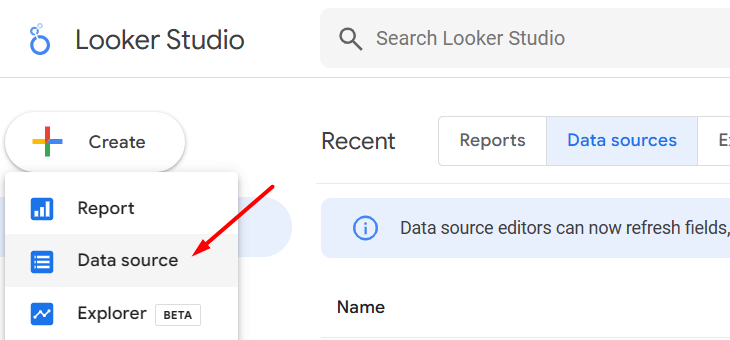
- Recherchez Google Sheets dans la liste des connecteurs natifs de Looker Studio.
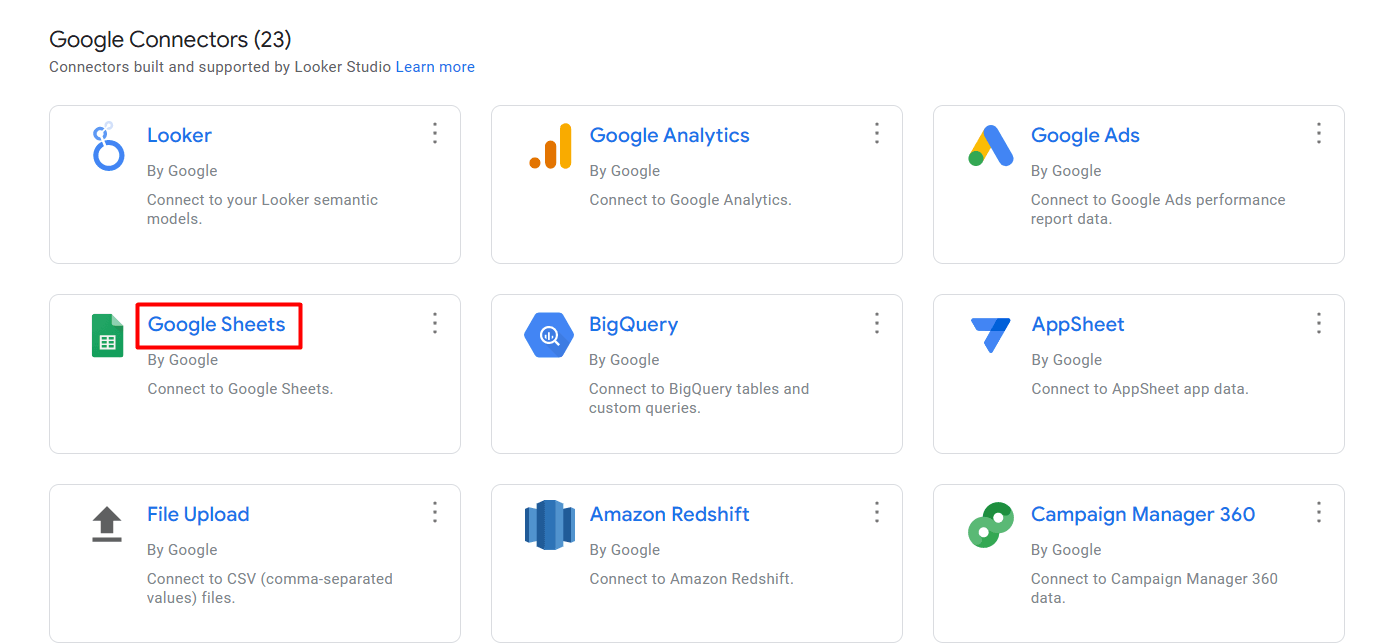
- Choisissez la feuille de calcul et la feuille qui contiennent vos données Salesforce et cliquez sur Connect (Connecter).
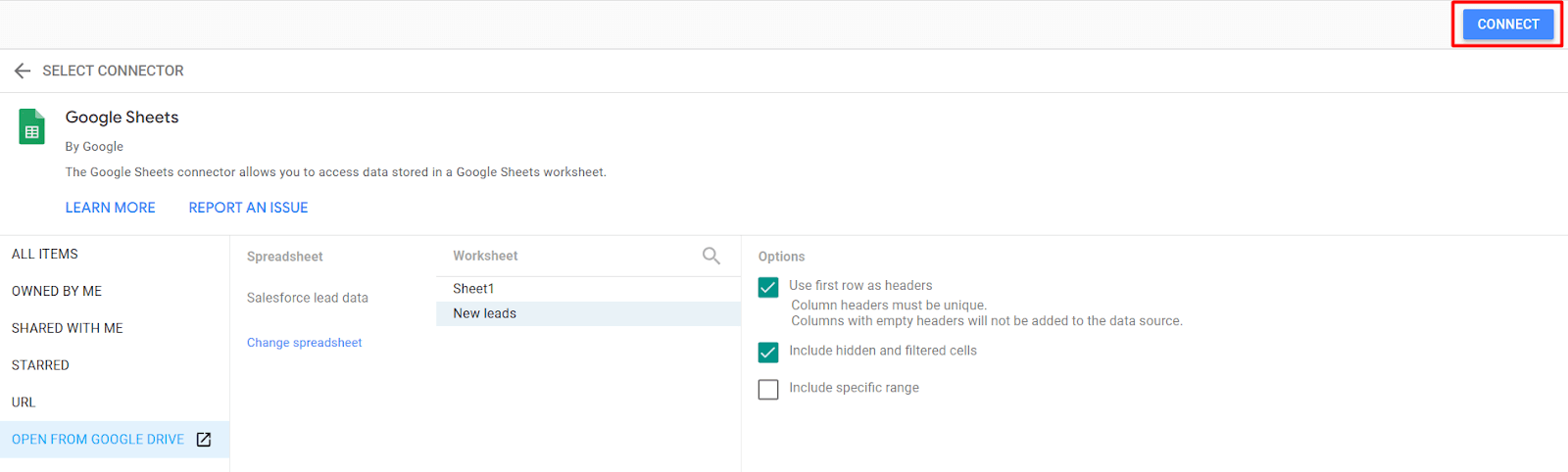
- Et voilà ! Nos données de leads Salesforce sont maintenant disponibles dans Looker Studio.
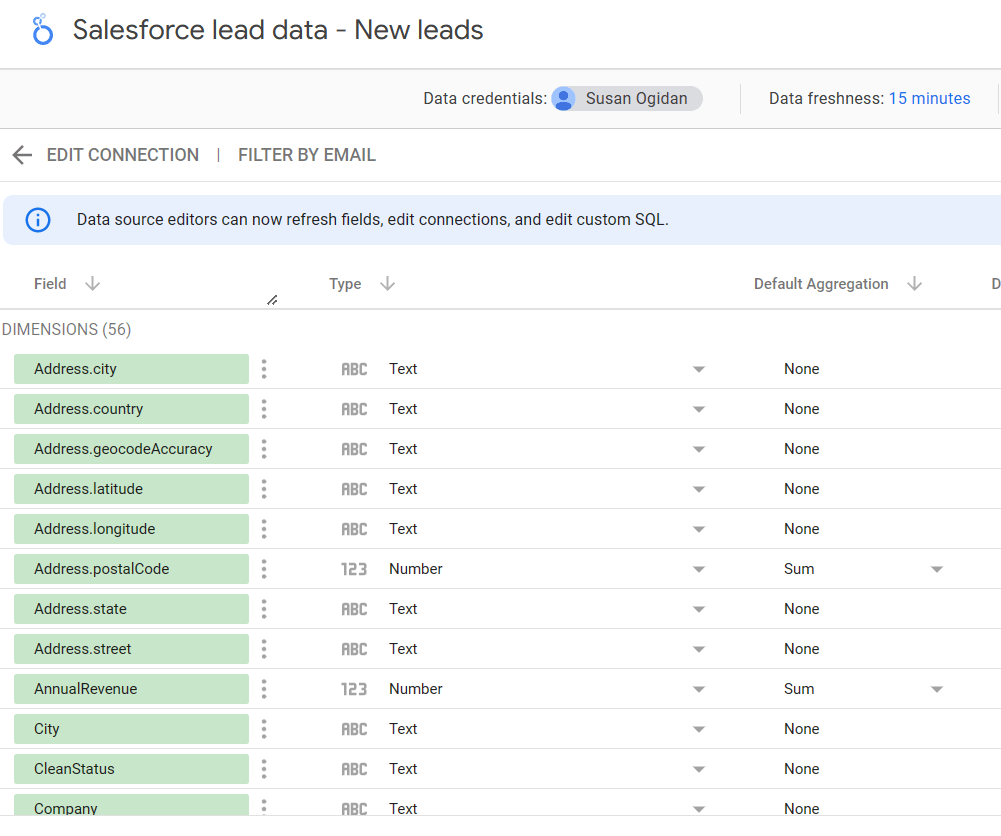
Vous pouvez explorer ou créer des rapports avec vos données Salesforce. Le connecteur Google Sheets actualise les données toutes les 15 minutes.
Visualisez vos données grâce à l’intégration de Salesforce Looker Studio et à des modèles prêts à l’emploi.
Coupler.io et ses intégrations Looker Studio vous permettent de charger les données nécessaires à la création de rapports interactifs. Avec vos données Salesforce, vous pouvez ajouter des diagrammes et des graphiques pour les visualiser comme vous le souhaitez. En outre, Coupler.io propose des modèles de tableaux de bord Salesforce prêts à l’emploi, ce qui vous permet de lancer la création de rapports sans effort ou presque. Tout ce que vous avez à faire est de connecter votre compte Salesforce à l’aide du connecteur intégré et le tableau de bord sera alimenté avec vos données. Utilisez les modèles gratuitement !
Avantages de l’automatisation des exportations de données de Salesforce vers Looker Studio
L’automatisation permet de gagner du temps, d’accroître l’efficacité et d’amplifier vos efforts. Plutôt que de s’en tenir à des processus manuels, envisagez d’automatiser Salesforce vers Looker Studio. Voici quelques bonnes raisons d’utiliser l’automatisation pour connecter les deux applications.
Tout d’abord, les exportations manuelles de données prennent du temps et peuvent ralentir votre processus de rapport. Ensuite, les rapports en temps réel vous permettent de détecter rapidement les problèmes, de prendre des mesures proactives, de réaliser des économies et d’analyser efficacement les processus et systèmes quotidiens. Enfin, il n’y a aucun risque d’erreur humaine si vous avez tout configuré correctement, et vos rapports sont prêts à temps.
Voyons maintenant les avantages de l’automatisation de Salesforce vers Looker Studio.
- Intégration plus rapide des données
Salesforce est une excellente plateforme pour gérer certaines fonctions de l’entreprise, mais ses capacités sont limitées en ce qui concerne l’exportation de données. Les exportations manuelles de données prennent beaucoup de temps et peuvent ralentir votre processus de création de rapports. L’exportation de données en masse lorsque vous en avez besoin est également loin d’être simple. Pour éviter le stress et les erreurs humaines, vous devriez automatiser les données Salesforce vers Looker Studio. Cela permet d’améliorer l’efficacité, de gagner du temps et de s’assurer que des données récentes sont disponibles pour la création de rapports.
- Analyse des données en temps réel
L’analyse en temps réel permet de contrôler les performances de l’entreprise dès que les données arrivent. Les mises à jour peuvent être horaires ou même plus fréquentes – par exemple, toutes les 15 minutes, si une entreprise mène une vaste campagne de sensibilisation, le responsable peut vouloir suivre en temps réel différentes mesures, telles que les appels passés, les réponses aux emails, les conversions, les revenus, etc. Cela lui permet de procéder à des ajustements en cours de route si nécessaire. Grâce aux rapports en temps réel, vous pouvez également repérer rapidement les problèmes, prendre des mesures proactives, réduire les coûts et analyser efficacement les processus et systèmes quotidiens.
- Des rapports sans stress
Si vous choisissez d’automatiser Salesforce vers Looker Studio, vous pouvez créer de superbes rapports visuels aussi souvent que nécessaire. En effet, il vous suffit d’ouvrir Looker Studio pour retrouver des données Salesforce actualisées, prêtes à être rapportées. L’automatisation des rapports peut être sans stress car vous n’avez pas à vous soucier de savoir si vos données sont à jour. Il n’y a pas de risque d’erreur humaine si vous avez tout configuré correctement, et vos rapports sont prêts à temps.rror if you’ve configured everything properly, and you also get to have your reports ready on time.
Créez des rapports Salesforce dans Looker Studio avec Coupler.io
Commencez gratuitement